Zarządzanie cyklicznymi rozliczeniami i płatnościami za pomocą subskrypcji
Data ostatniej aktualizacji: sierpnia 28, 2024
Dostępne z każdą z następujących podpisów, z wyjątkiem miejsc, w których zaznaczono:
|
|
Subskrypcje pozwalają zautomatyzować zarządzanie subskrypcjami i cyklicznymi rozliczeniami z poziomu CRM. Skorzystaj z subskrypcji, aby zautomatyzować cykliczne płatności z klientami lub wysyłać cykliczne faktury z żądaniem zapłaty.
W tym artykule dowiesz się o:- Jak działają subskrypcje
- Jak tworzyć subskrypcje
- Jak zarządzać subskrypcjami
Jak działają subskrypcje
Subskrypcje można skonfigurować na dwa sposoby:
Płatności cykliczne: automatyzacja pobierania płatności. HubSpot automatycznie obciąży kupującego na podstawie częstotliwości rozliczeń ustawionej w linku do płatności lub wycenie, więc nie musisz tworzyć osobnych linków do płatności lub wycen, aby zbierać płatności za subskrypcję.
Rozliczenia cykliczne: zautomatyzuj rozliczanie klientów. Wysyłaj faktury przy użyciu cyklicznej częstotliwości rozliczeń, aby zażądać płatności. Faktury mogą być płatne przy odbiorze lub mieć warunki płatności netto.
Aby zbierać płatności za subskrypcje za pośrednictwem linków do płatności i ofert, musisz skonfigurować jeden z następujących procesorów płatności:
- Płatności HubSpot: skonfiguruj płatności HubSpot, wbudowany procesor płatności HubSpot, który jest dostępny dla kont Starter, Professional i Enterprise.
- Przetwarzanie płatności Stripe: podłącz istniejące konto Stripe, aby używać Stripe do przetwarzania płatności, które jest dostępne dla wszystkich subskrypcji.
Uwaga: Waluty aktualnie obsługiwane dla subskrypcji są wymienione tutaj.
Tworzenie subskrypcji
Poniżej dowiesz się, jak automatycznie obciążać klientów za subskrypcje za pomocą linków do płatności i ofert lub jak wysyłać cykliczne faktury w celu pobierania płatności za subskrypcje.
Zbieranie płatności cyklicznych
Subskrypcje są automatycznie konfigurowane, gdy kupujący kupuje cykliczną pozycję. Jeśli nie skonfigurowano jeszcze linku do płatności lub wyceny w celu pobierania płatności od kupującego, postępuj zgodnie z instrukcjami, aby utworzyć link do płatności lub wycenę. Możesz też utworzyć link do płatności bezpośrednio ze strony indeksu subskrypcji:
- Na koncie HubSpot przejdź do Handel > Subskrypcje..
- W prawym górnym rogu kliknij opcję Utwórz subskrypcję.
- Kliknij opcję Użyj łącza płatności, aby automatycznie obciążyć subskrypcję.
- W prawym panelu wypełnij szczegóły pozycji.
- Możesz też kliknąć Anuluj i kontynuować tworzenie linku do płatności.
Wysyłanie faktur cyklicznych
Aby zautomatyzować fakturowanie klientów:
- Na koncie HubSpot przejdź do Handel > Subskrypcje..
- W prawym górnym rogu kliknij opcję Utwórz subskrypcję.
- Kliknij opcję Automatycznie wysyłaj faktury cykliczne do klientów.

- Dodaj kontakt i firmę do subskrypcji. Dodanie firmy jest opcjonalne, ale subskrypcja musi mieć kontakt.
- Dodaj adres rozliczeniowy. Pojawi się on na fakturach wysyłanych do klienta.
- Dodaj pozycje.
- W sekcji Pobieranie płatności w menu rozwijanym wybierz termin płatności.

- Aby włączyć płatności online, włącz opcję Dołącz link do kasy dla płatności online.
- Zaznacz pola wyboru Akceptowane formy płatności, aby wybrać typy płatności, które będziesz akceptować dla tej subskrypcji.
- Zaznacz pole wyboru Zbieraj adres rozliczeniowy dla zakupów kartą kredytową , aby zbierać adres rozliczeniowy klientów.
- Zaznacz pole wyboru Zbieraj adres wysyłki, aby zbierać adresy wysyłki klientów.

- Kliknij opcję Ustawienia zaawansowane, aby zastosować ustawienia do faktur, wiadomości e-mail i kas powiązanych z tą subskrypcją.
- Jeśli chcesz dodać jakiekolwiek uwagi dla kupującego na fakturze, możesz dodać je do pola Uwagi do faktury. Możesz użyć opcji tekstowych u dołu pola tekstowego, aby sformatować tekst, dodać hiperłącze lub wstawić fragment tekstu. Możesz dodać domyślny komentarz, który pojawi się na każdej fakturze w ustawieniach faktury.
- Kliknij menu rozwijane Język, aby wybrać język.
- Kliknij menu rozwijane Locale, aby wybrać ustawienia regionalne.

- Po zakończeniu kliknij przycisk Utwórz w prawym górnym rogu.
- Potwierdź utworzenie subskrypcji w oknie dialogowym, klikając Utwórz, lub kliknij Anuluj, aby wrócić i edytować subskrypcję.
Tworzenie subskrypcji z rekordu kontaktu, firmy lub transakcji
- Przejdź do swoich rekordów:
- Kontakty: Na koncie HubSpot przejdź do System CRM > Kontakty.
- Firmy: Na koncie HubSpot przejdź do System CRM > Firmy.
- Oferty: Na koncie HubSpot przejdź do System CRM > Kontakty.
- Kliknij nazwę rekordu.
- W przypadku kontaktów i firm na prawym pasku bocznym w sekcji Subskrypcje kliknij przycisk Dodaj, a następnie wybierz jedną z poniższych opcji:
- Utwórz nową subskrypcję: utworzenie nowej subskrypcji dla kontaktu lub firmy.
- Dodaj istniejącą subskrypcję: powiązanie istniejącej subskrypcji z kontaktem lub firmą.
- W przypadku kontaktów i firm na prawym pasku bocznym w sekcji Subskrypcje kliknij przycisk Dodaj, a następnie wybierz jedną z poniższych opcji:

-
- W przypadku transakcji na prawym pasku bocznym w sekcji Subskrypcje kliknij przycisk Dodaj, a następnie wybierz jedną z poniższych opcji:
- Konwertuj transakcję na subskrypcję: utwórz subskrypcję przy użyciu informacji o transakcji, w tym powiązanych pozycji.
- Utwórz nową subskrypcję: utworzenie nowej subskrypcji dla kontaktu lub firmy.
- Dodaj istniejącą subskrypcję: powiązanie istniejącej subskrypcji z kontaktem lub firmą.
- W przypadku transakcji na prawym pasku bocznym w sekcji Subskrypcje kliknij przycisk Dodaj, a następnie wybierz jedną z poniższych opcji:

Proces subskrypcji
Gdy kupujący kupuje powtarzającą się pozycję, dzieje się co następuje:
- Ty i kupujący otrzymacie powiadomienie o płatności za pierwszą subskrypcję.
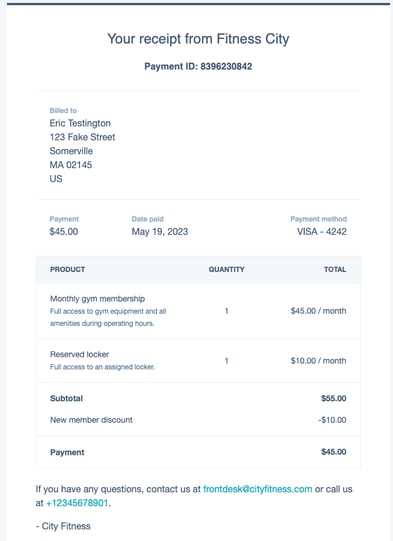
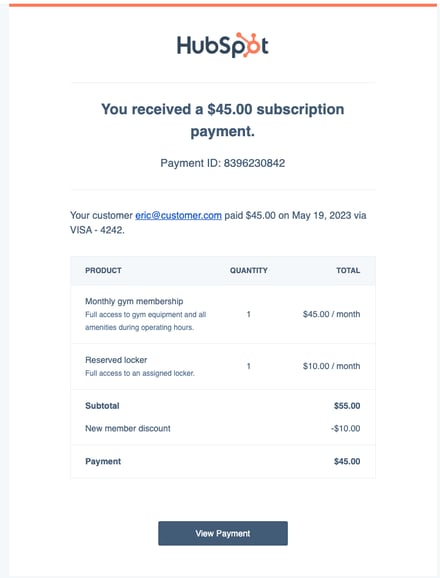
Potwierdzenie dla kupującego Potwierdzenie od sprzedawcy - HubSpot utworzy rekord subskrypcji w celu śledzenia płatności cyklicznych. Rekord subskrypcji zostanie automatycznie powiązany z kontaktem dodanym podczas tworzenia subskrypcji do rozliczeń cyklicznych lub zgodnym z adresem e-mail podanym podczas realizacji zakupu. Zostanie on również automatycznie powiązany z powiązaną firmą kontaktu, transakcjami i rekordem płatności.
Uwaga: nowa transakcja nie zostanie utworzona dla płatności cyklicznych, nawet jeśli włączono ustawienie Zezwalaj linkom do płatności na tworzenie nowych transakcji w ustawieniach linków do płatności. Płatności cykliczne będą rejestrowane w rekordzie subskrypcji, który jest powiązany ze wszystkimi transakcjami, z którymi subskrypcja jest powiązana.
-
- Pozycje liniowe o tej samej częstotliwości rozliczeń, warunkach rozliczeń, dacie rozpoczęcia rozliczeń i liczbie płatności są śledzone w tym samym rekordzie subskrypcji, ponieważ mogą być rozliczane razem.
- Pozycje z różnymi częstotliwościami rozliczeń, warunkami rozliczeń, datami rozpoczęcia rozliczeń i liczbą płatności są śledzone w oddzielnych rekordach subskrypcji. Na przykład, jeśli łącze płatności zawiera dwie powtarzające się pozycje, jedną miesięczną i jedną roczną, zostaną utworzone dwa rekordy subskrypcji. Podobnie, jeśli łącze do płatności zawiera dwie cykliczne pozycje z różnymi warunkami rozliczeń, utworzone zostaną dwa rekordy subskrypcji.
- Jeśli płatność cykliczna jest dokonywana za pomocą obciążenia bankowego, takiego jak ACH, rekord subskrypcji zostanie utworzony po autoryzacji i przesłaniu płatności, nawet jeśli płatność jest nadal w toku.
-
Jeśli wybrano opcję Automatycznie odnawiaj do momentu anulowania w menu rozwijanym Warunki rozliczeń pozycji, z subskrypcją nie będzie powiązana data zakończenia. Aby ustawić datę zakończenia, wybierz opcję Stała liczba płatności w menu rozwijanym Warunki rozliczeń i wybierz liczbę płatności, które subskrypcja powinna mieć w menu rozwijanym Liczba płatności. HubSpot automatycznie ustawi datę zakończenia na podstawie ustawionej liczby płatności. Na przykład, jeśli link do płatności został użyty 1 marca, a menu rozwijane Liczba płatności zostało ustawione na 6, data zakończenia zostanie automatycznie ustawiona na 1 września.
Uwaga: jeśli korzystasz ze starszej integracji HubSpot-Stripe dla ofert, HubSpot nie utworzy rekordów subskrypcji dla powtarzających się pozycji, gdy wybraną metodą płatności jest Stripe. Dotyczy to tylko starszej integracji. Jeśli zamiast tego połączyłeś Stripe jako procesor płatności, HubSpot utworzy rekordy subskrypcji dla powtarzających się pozycji.
- Gdy nadejdzie kolejny termin płatności, HubSpot automatycznie obciąży kupującego przy użyciu metody płatności, za pomocą której pierwotnie dokonał zakupu. Jeśli klient musi zaktualizować tę metodę płatności, możesz wysłać mu link do aktualizacji.
- W przypadku każdej opłaty HubSpot wyśle kupującemu potwierdzenie e-mailem, a właściwości rekordu subskrypcji w HubSpot zostaną zaktualizowane. Możesz także włączyć przypomnienia e-mail, aby powiadomić kupującego na 14 dni przed kolejną płatnością za subskrypcję.
- HubSpot wyśle powiadomienia e-mail do administratorów konta, gdy płatność za subskrypcję zostanie dokonana lub nie powiedzie się. Powiadomienia te można wyłączyć w ustawieniach powiadomień.
Wyświetl subskrypcje
Subskrypcje można wyświetlać na stronie indeksu subskrypcji lub w powiązanych z subskrypcją kontaktach, firmach, transakcjach i rekordach płatności. Możesz sprawdzić status subskrypcji, edytować subskrypcję lub wysłać kupującemu link do aktualizacji metody płatności.
Wyświetlanie subskrypcji na stronie indeksu subskrypcji
Użyj strony indeksu subskrypcji, aby wyświetlić wszystkie subskrypcje, utworzyć i użyć zapisanych widoków do filtrowania subskrypcji według określonych kryteriów.
- Na koncie HubSpot przejdź do Handel > Subskrypcje.
- Strona indeksu subskrypcji zawiera dwa domyślne widoki, do których można uzyskać dostęp, klikając karty Nieopłacone i Zaplanowane nad tabelą. Widoki te filtrują subskrypcje na podstawie właściwości Status. Dowiedz się więcej o statusach subskrypcji.
- Użyj menu rozwijanych Status i Data następnej płatności, aby szybko filtrować wszystkie subskrypcje według tych atrybutów. Możesz też kliknąć opcję Zaawansowane filtry, aby skonfigurować dodatkowe kryteria filtrowania.
- Aby zapisać widok do wykorzystania w przyszłości, kliknij ikonę Zapisz w prawym górnym rogu tabeli.
- Aby wyświetlić pełne szczegóły subskrypcji lub ją edytować, kliknij nazwę subskrypcji.
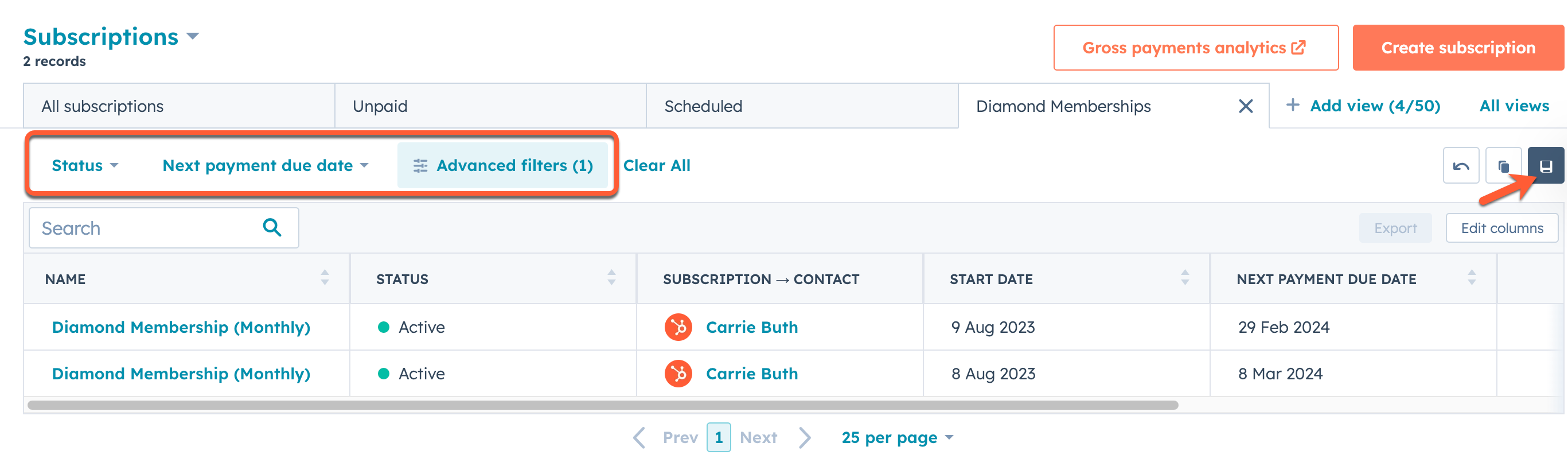
Więcej informacji na temat przeglądania i filtrowania rekordów można znaleźć na stronie indeksu.
Wyświetlanie subskrypcji w powiązanych rekordach CRM
Aby wyświetlić subskrypcję z jednego z powiązanych z nią rekordów:
- Przejdź do swoich rekordów:
- Na koncie HubSpot przejdź do System CRM > Kontakty.
- Na koncie HubSpot przejdź do System CRM > Firmy.
- Na koncie HubSpot przejdź do System CRM > Kontakty.
- Na koncie HubSpot przejdź do sekcji Handel > Płatności.
- Kliknij nazwę rekordu powiązanego z subskrypcją.
- Na prawym pasku bocznym przejdź dokarty Subskrypcje , aby wyświetlić status subskrypcji i datę jej rozpoczęcia.
- Aby uzyskać więcej informacji, najedź kursorem na subskrypcję i kliknij Podgląd.

- W prawym panelu przejrzyj szczegóły subskrypcji i edytuj ją w razie potrzeby.
Statusy subskrypcji
Poniżej dowiesz się więcej o tym, co oznaczają poszczególne subskrypcje:
- Aktywna: wszystkie zaplanowane płatności zostały przetworzone.
- Nieopłacona: zaplanowana płatność za bieżący cykl rozliczeniowy nie powiodła się. Do kupującego zostanie wysłana wiadomość e-mail z prośbą o zaktualizowanie informacji o płatności. Dowiedz się więcej o adresowaniu nieudanych płatności za subskrypcję.
- Anulowana: subskrypcja została anulowana przed upływem okresu jej obowiązywania. Kupujący nie zostaną obciążeni opłatami za anulowane subskrypcje.
- Wygasła: kupujący został obciążony zgodnie z początkowym okresem rozliczeniowym i nie oczekuje się dalszych opłat. Kupujący nie zostaną obciążeni opłatami za wygasłe subskrypcje.
- Zaplanowane: rozliczenie subskrypcji zostało opóźnione, aby rozpocząć się w przyszłości, jak pokazano we właściwości Data rozpoczęcia.
Edytowanie subskrypcji
Jeśli chcesz zaktualizować istniejącą subskrypcję, na przykład jej pozycje, datę następnej płatności, metodę płatności i powiązany kontakt:
- Na koncie HubSpot przejdź do Handel > Subskrypcje..
- Na stronie indeksu subskrypcji kliknij nazwę subskrypcji.
- W prawym panelu kliknij opcję Działania w prawym górnym rogu, a następnie wybierz jedną z następujących opcji:
- Edytuj subskrypcję: edycja pozycji listy subskrypcji, w tym ceny, ilości i rabatów.
- Zaktualizuj metodę płatności: aktualizacja metody płatności używanej do rozliczania subskrypcji.
- Edytuj datę następnej płatności: zaplanowanie daty następnej płatności na inny dzień.
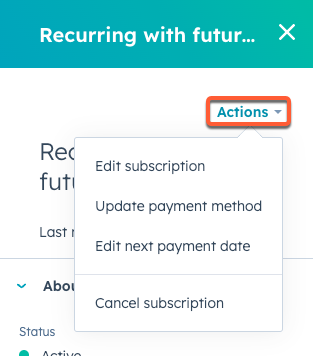
- Możesz także przewinąć do sekcji Kontakty subskrypcji, a następnie kliknąć + Dodaj, aby zaktualizować powiązany kontakt.
Można też uzyskać dostęp do panelu bocznego subskrypcji z dowolnego powiązanego z nią rekordu CRM.

Anulowanie subskrypcji
Jeśli kupujący poprosi o anulowanie subskrypcji, możesz anulować subskrypcję za pośrednictwem rekordu subskrypcji w HubSpot. Subskrypcja zostanie natychmiast anulowana, a klient nie będzie już obciążany opłatami. Możesz poczekać z anulowaniem do końca okresu rozliczeniowego lub anulować subskrypcję i dokonać zwrotu pieniędzy za niewykorzystane dni usługi. Jeśli anulujesz subskrypcję, która ma oczekującą płatność bankową, taką jak ACH, oczekująca płatność nie zostanie automatycznie anulowana i zwrócona, więc będziesz musiał również dokonać zwrotu za tę oczekującą płatność.
Uwaga: jeśli nie masz polityki zwrotów, zaleca się anulowanie bliżej daty rozliczenia.
- Na koncie HubSpot przejdź do Handel > Subskrypcje.
- Na stronie indeksu subskrypcji kliknij nazwę subskrypcji.
- W prawym górnym rogu panelu kliknij menu rozwijane Działania , a następnie wybierz opcję Anuluj subskrypcję.
- W oknie dialogowym zaznacz pole wyboru Rozumiem, że klient nie zostanie ponownie obciążony opłatą .
- Kliknij przycisk Anuluj subskrypcję.
Klient otrzyma wiadomość e-mail z informacją o anulowaniu subskrypcji.
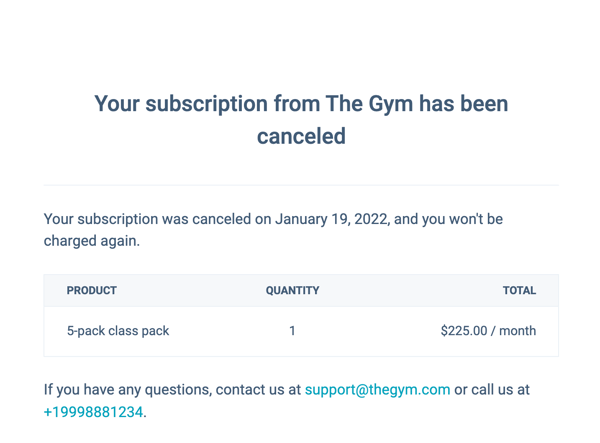
Jeśli subskrypcja została anulowana przed końcem okresu rozliczeniowego, dowiedz się, jak dokonać zwrotu z pulpitu nawigacyjnego płatności. Możesz także utworzyć przepływ pracy oparty na subskrypcji, aby wysłać powiadomienie do swojego zespołu, gdy nadejdzie termin kolejnej płatności klienta, aby przypomnieć mu o anulowaniu subskrypcji.

Włączanie wiadomości e-mail z przypomnieniem o płatności
Możesz wysłać wiadomość e-mail z przypomnieniem o płatności do kupujących na 14 dni przed terminem kolejnej płatności za subskrypcję.
Uwaga: w przypadku subskrypcji, które pobierają płatności za pośrednictwem polecenia zapłaty SEPA, nadchodzące przypomnienie o płatności jest automatycznie wysyłane na dwa dni przed datą rachunku w celu zachowania zgodności.
- Na koncie HubSpot kliknij settings ikonę ustawień w górnym pasku nawigacyjnym.
- W menu na lewym pasku bocznym przejdź do sekcji Płatności.
- Kliknij kartę Powiadomienia.
- Kliknij, aby włączyć przypomnienie o nadchodzącej płatności.

- Kliknij przycisk Zapisz.
W przyszłości przypomnienie e-mail zostanie wysłane do kupującego przed dokonaniem kolejnej płatności. Możesz również użyć przepływów pracy do wysyłania powiadomień o zbliżającej się płatności za subskrypcję.
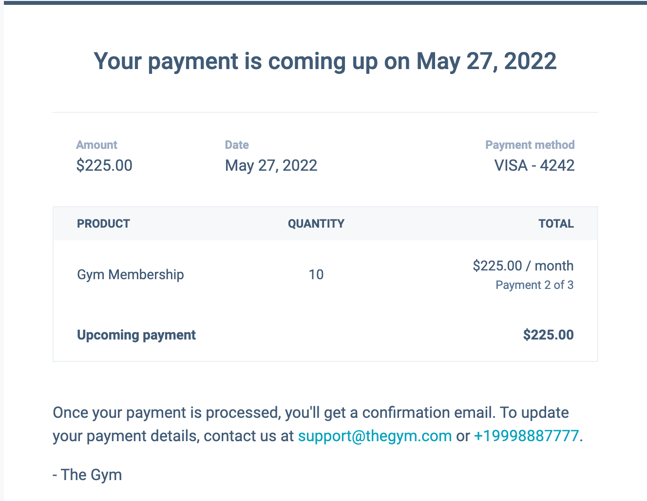
Korzystanie z subskrypcji w innych narzędziach HubSpot
Dane subskrypcji można wykorzystywać w innych narzędziach HubSpot, w tym w przepływach pracy, listach i raportach.
- Twórz przepływy pracy oparte na subskrypcjach, aby automatyzować działania na podstawie informacji o subskrypcjach. Na przykład wyślij wewnętrzne powiadomienie do swojego zespołu, gdy status subskrypcji jest przeterminowany lub automatycznie zaktualizuj właściciela subskrypcji. Dowiedz się więcej o wyzwalaczach rejestracji subskrypcji.
- Śledź powtarzające się przychody w narzędziu do analizy subskrypcji lub utwórz niestandardowy raport na podstawie danych subskrypcji. Podczas tworzenia raportu niestandardowego należy wybrać Subskrypcje jako źródło danych lub pojedynczy obiekt w przypadku tworzenia raportu niestandardowego dla pojedynczego obiektu.
- Podziel kontakty lub firmy na listy na podstawie właściwości subskrypcji. Na przykład utwórz listę kontaktów ze znaną datą zakończenia subskrypcji, a następnie wyślij wiadomość e-mail do listy kontaktów, zachęcając ich do odnowienia.